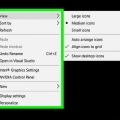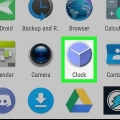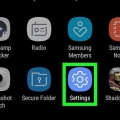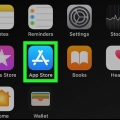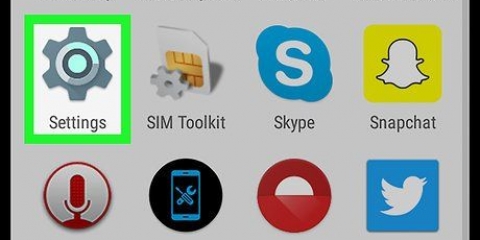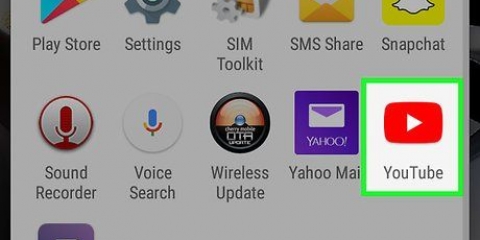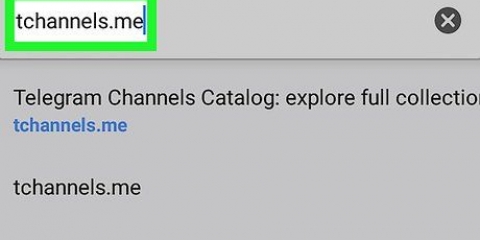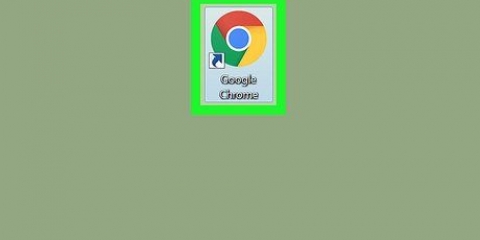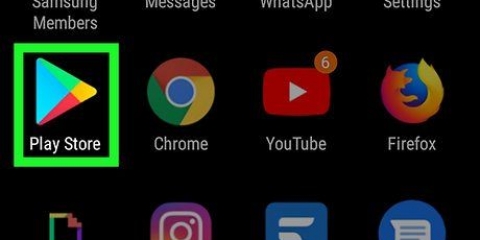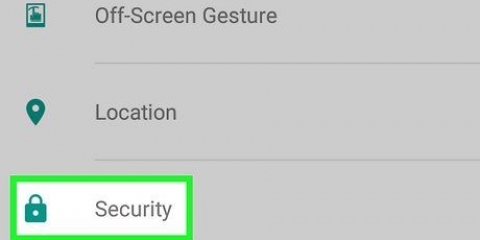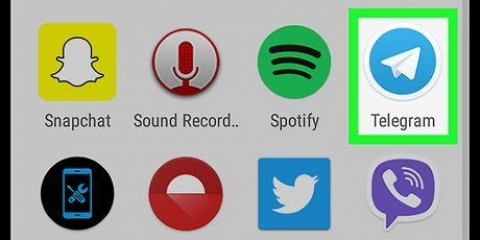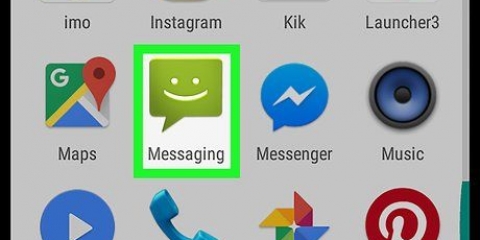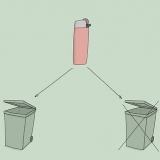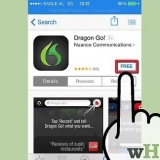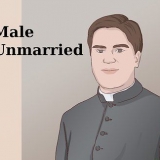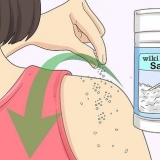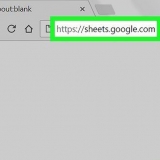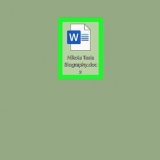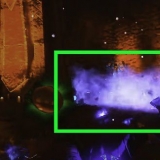Om die ikone te ontsluit, keer terug na die Apex spyskaart en tik Ontsluit lessenaar. As jy besluit dat jy nie meer Apex wil gebruik nie, kan jy dit uitvee. Gaan net na die bladsy in die Speel winkel en tik VERWYDER.
Hierdie metode sal jou leer hoe om die tik-en-hou-gebaar langer te laat neem om by jou Android te registreer sodat jy nie maklik jou ikone kan herrangskik nie. Hierdie verandering sal jou dwing om `n item vir `n lang tydperk in enige toepassing te raak en vas te hou, nie net die tuisskerm nie. 


Sluit ikone op android
Hierdie handleiding sal jou leer hoe om dit moeiliker te maak om jou Android-tuisskerm per ongeluk te herorganiseer. Jy kan `n gratis lanseerder soos Apex installeer wat `n sluitfunksie op die tuisskerm byvoeg, of `n ingeboude opsie gebruik wat die vertraging van die raak-en-hou-gebaar verhoog.
Trappe
Metode 1 van 2: Gebruik Apex Launcher

1. Maak die Play Winkel oop
. Apex is `n gratis lanseerder waarmee jy die ikone op jou tuisskerm kan formateer soos jy wil. Dit laat jou ook toe om die tuisskerm-ikone te sluit, anders as die voorraad Android-lanseerder. 
2. tipe Apex Launcher in die soekbalk.

3. Tik opApex Launcher.

4. Tik opINSTALLEER.

5. Lees die ooreenkoms en tikAANVAAR. Die toepassing sal na jou Android-toestel afgelaai word. Wanneer die aflaai voltooi is, verander die `AANVAAR`-knoppie na `OPEN`.

6. Tik op jou Android se tuisknoppie. Dit is in die middel van jou foon of tablet onderaan. `n Opwipkieslys sal verskyn wat jou vra om `n toepassing te kies.

7. KiesApex Launcher.

8. Tik opAltyd. Dit vertel jou Android om die lanseerder wat saam met jou foon of tablet gekom het, te vervang met Apex se lanseerder. Jou tuisskerm sal nou na die verstek Apex-uitleg verfris word.
Jy sal agterkom dat jou tuisskerm anders lyk as hoe dit vroeër gelyk het. Jy moet dit weer van voor af herorganiseer.

9. Tik die 6 kolletjies in `n sirkel. Dit is aan die onderkant van die skerm. Dit sal die toepassingslaai oopmaak, wat al u toepassings bevat.

10. Sleep die programme wat jy wil hê na die tuisskerm. Net soos jy met jou oorspronklike lanseerder gedoen het, kan jy ikone uit die programlaai sleep en dit enige plek op die tuisskerm laat val.

11. Rangskik die ikone op jou tuisskerm soos jy wil hê hulle moet gesluit word. Tik en hou `n ikoon wat jy wil skuif en sleep dit na die verlangde ligging. Sodra jy jou tuisskerm het soos jy dit wil hê, gaan na die volgende stap.

12. Tik opApex-spyskaart. Dit is die wit ikoon met drie lyne daarin.

13. Tik opSluit lessenaar. `n Bevestigingsboodskap sal verskyn wat jou laat weet dat jy nie meer ikone kan raak en beweeg en skuif nie. Maar moenie bekommerd wees nie, jy kan dit altyd later ontsluit.

14. Tik opJA. Jou tuisskerm-ikone is nou gesluit.
Metode 2 van 2: Verhoog aanraak-en-hou vertraging

1. Maak jou Android se instellings oop
. Jy kan dit gewoonlik op die tuisskerm of in die kennisgewingbalk vind.
2. Rollees af en tikToeganklikheid.

3. Tik opRaak en hou vertraging. `n Lys met opsies sal verskyn.

4. Tik opLank. Jy het die langste vertraging gekies. Nou moet jy `n paar sekondes wag vir jou Android om te registreer dat jy `n item raak en hou.
Artikels oor die onderwerp "Sluit ikone op android"
Оцените, пожалуйста статью
Soortgelyk
Gewilde